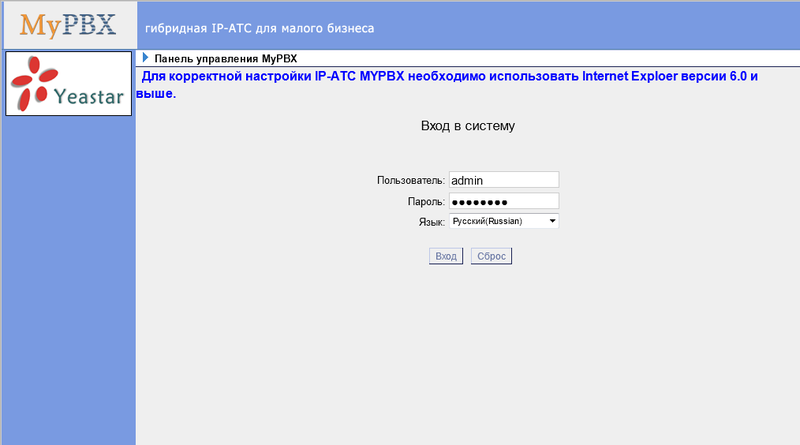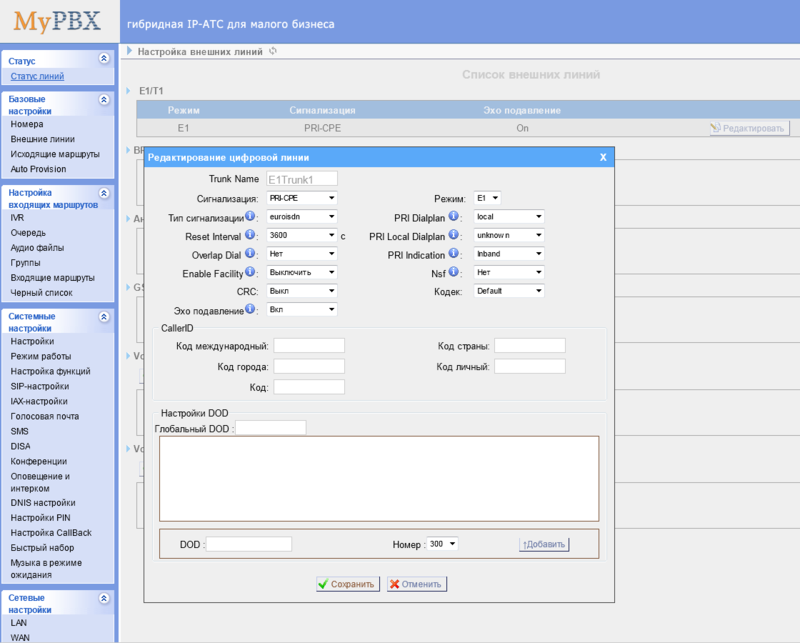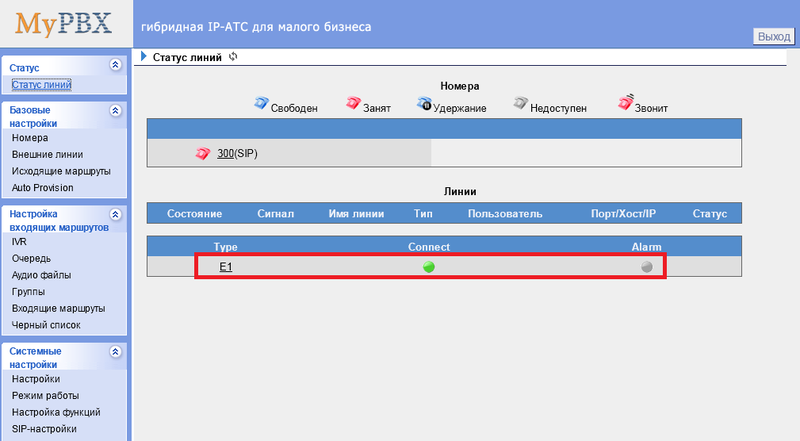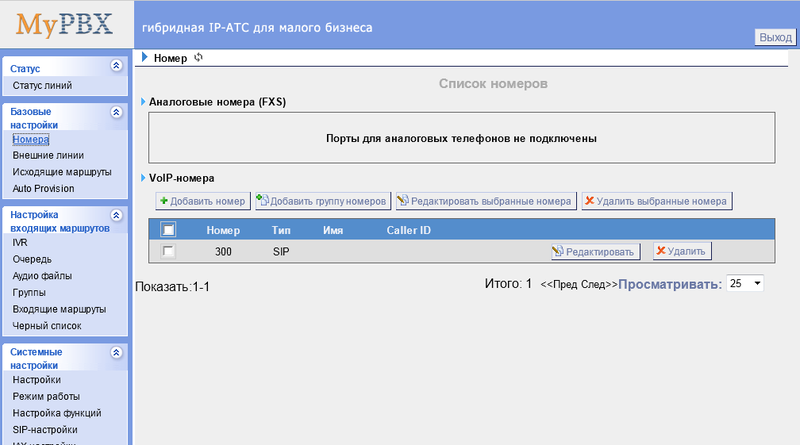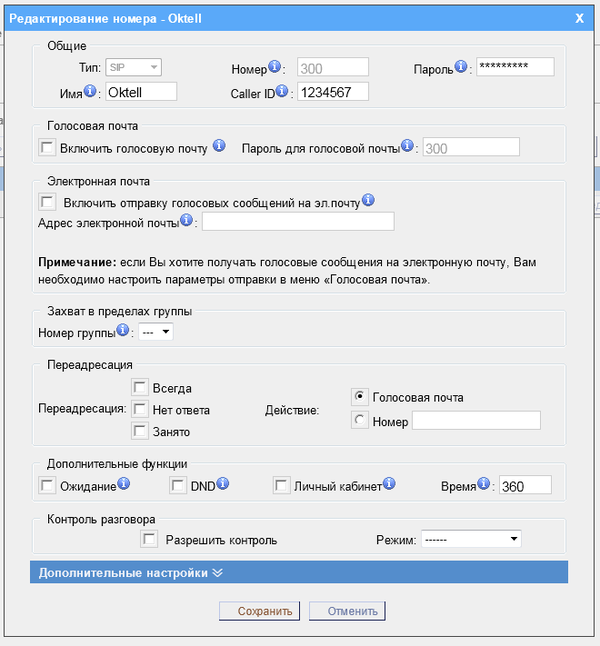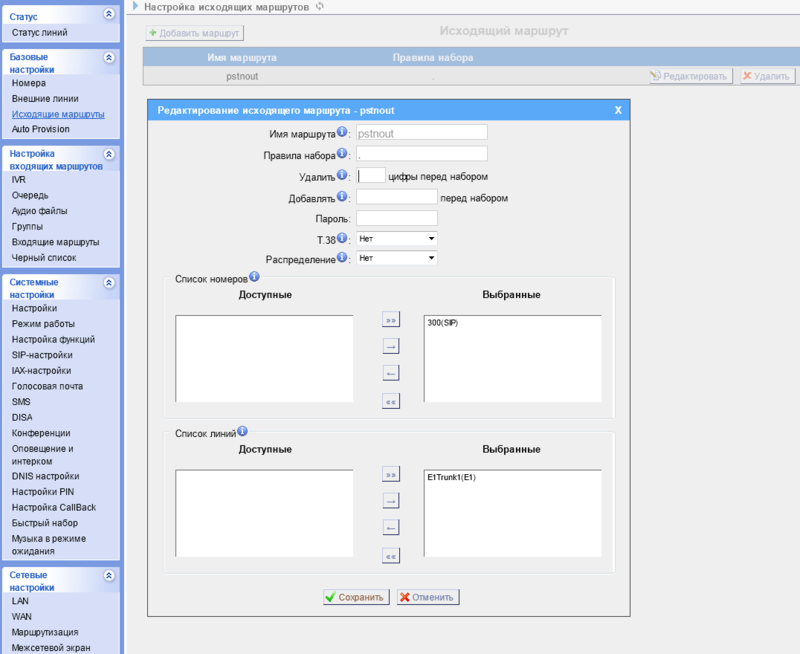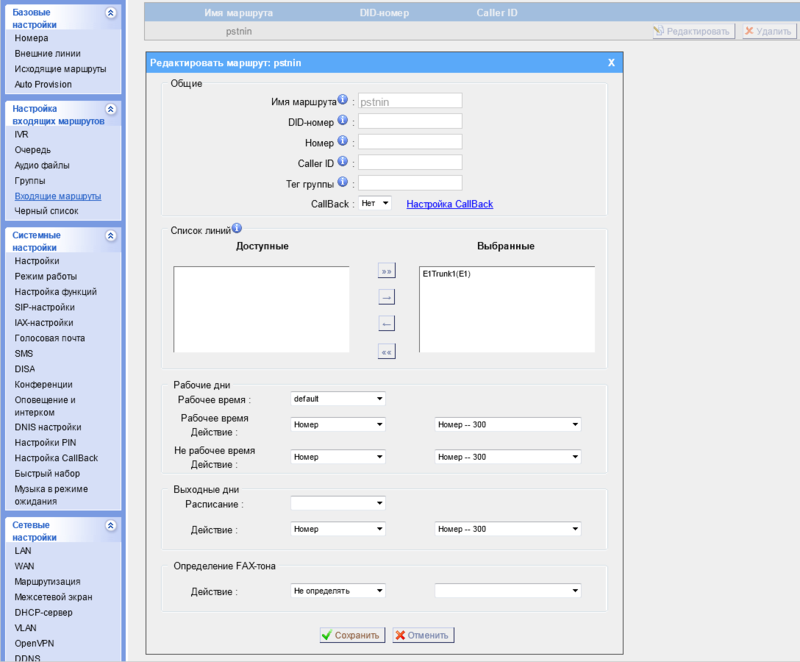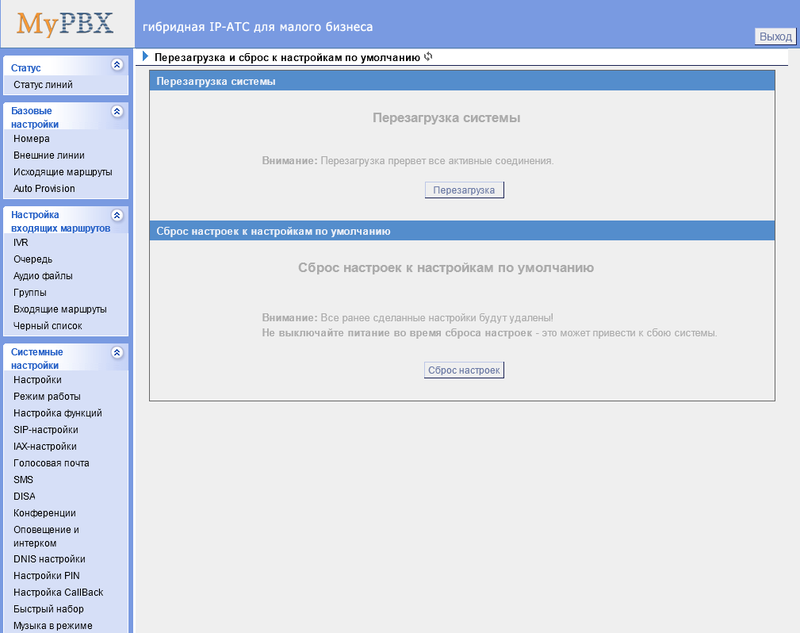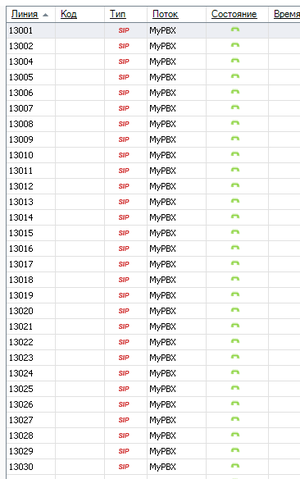Подключение потока E1 с помощью MyPBX Enterprise M2 — различия между версиями
(Новая страница: «Наверх Подключение телефона сети общего пользования или потока E1 к Oktell...») |
|||
| (не показаны 2 промежуточные версии этого же участника) | |||
| Строка 1: | Строка 1: | ||
[[VoIP-оборудование|Наверх]] | [[VoIP-оборудование|Наверх]] | ||
| − | + | С помощью гибридной '''IP-АТС MyPBX Enterprise M2''' вы можете подключить телефон сети общего пользования или поток E1 к '''Oktell'''. Подключение происходит по протоколу SIP. | |
| − | |||
| + | '''Шаг 1.''' Перейдите в модуль «'''Карта сети'''» раздела «'''Администрирование'''». На панели «'''Инструменты'''» выберите элемент «'''SIP-шлюз'''» и добавьте его в карту. | ||
| − | + | В карте сети Oktell в свойствах шлюза пропишите параметры заданные в настройках потока «'''300'''». Поле «'''Тип регистрации'''» выберите «'''На стороне шлюза'''». «'''Количество транков'''» - укажите количество линий, предоставляемых провайдером в потоке E1. | |
| − | |||
| + | <center>[[Файл:E1_01.png]][[Файл:E1_02.png|600px]]</center> | ||
| − | |||
| − | Настройка производится через web-интерфейс шлюза. Введите в адресную строку браузера ip-адрес устройства(см. в руководстве по эксплуатации устройства). | + | '''Шаг 2.''' Настройка производится через web-интерфейс шлюза. Введите в адресную строку браузера ip-адрес устройства(см. в руководстве по эксплуатации устройства). |
| − | [[Файл:E1_03.png|center]] | + | |
| + | [[Файл:E1_03.png|center|800px]] | ||
| Строка 25: | Строка 25: | ||
Сохраните настройки. | Сохраните настройки. | ||
| − | [[Файл:E1_04.png|center]] | + | |
| + | [[Файл:E1_04.png|center|800px]] | ||
Проверьте статус потока E1: «'''Connect'''» - зеленая пиктограмма и «'''Alarm'''» - серая пиктограмма. | Проверьте статус потока E1: «'''Connect'''» - зеленая пиктограмма и «'''Alarm'''» - серая пиктограмма. | ||
| − | [[Файл:E1_05.png|center]] | + | |
| + | [[Файл:E1_05.png|center|800px]] | ||
Перейдите в раздел «'''Номера'''», в списке нажмите «'''Редактировать'''» в поле «'''VoIP-номера'''». | Перейдите в раздел «'''Номера'''», в списке нажмите «'''Редактировать'''» в поле «'''VoIP-номера'''». | ||
| − | [[Файл:E1_06.png|center]] | + | |
| + | [[Файл:E1_06.png|center|800px]] | ||
| Строка 43: | Строка 46: | ||
Сохраните настройки. | Сохраните настройки. | ||
| − | [[Файл:E1_09.png|center]] | + | |
| + | [[Файл:E1_09.png|center|600px]] | ||
Произведите настройки исходящих маршрутов как указано на картинке, таким образом все исходящие звонки будут проходит через поток E1 без изменений формата набираемого номера. | Произведите настройки исходящих маршрутов как указано на картинке, таким образом все исходящие звонки будут проходит через поток E1 без изменений формата набираемого номера. | ||
| − | [[Файл:E1_08.png|center]] | + | |
| + | [[Файл:E1_08.png|center|800px]] | ||
Произведите настройки входящих маршрутов как указано на картинке, таким образом все входящие звонки будут проходить через поток E1 и переключаться на SIP поток «'''300'''». Нажмите кнопку «'''Сохранить'''». | Произведите настройки входящих маршрутов как указано на картинке, таким образом все входящие звонки будут проходить через поток E1 и переключаться на SIP поток «'''300'''». Нажмите кнопку «'''Сохранить'''». | ||
| − | [[Файл:E1_07.png|center]] | + | |
| + | [[Файл:E1_07.png|center|800px]] | ||
Перейдите в раздел «'''Дополнительные настройки - Сброс и перезагрузка'''». Нажмите кнопку «'''Перезагрузка'''». | Перейдите в раздел «'''Дополнительные настройки - Сброс и перезагрузка'''». Нажмите кнопку «'''Перезагрузка'''». | ||
| − | |||
| − | |||
| − | |||
| − | |||
| − | [[Файл: | + | [[Файл:E1_10.png|center|800px]] |
| − | Для проверки перейдите в модуль «'''Мониторинг'''» раздела «'''Администрирование'''». В столбце «'''Состояние'''» Вы сможете увидеть статус внешних линий. | + | '''Шаг 3.''' Для проверки перейдите в модуль «'''Мониторинг'''» раздела «'''Администрирование'''». В столбце «'''Состояние'''» Вы сможете увидеть статус внешних линий. |
| − | [[Файл:E1_11.png|center]] | + | [[Файл:E1_11.png|center|300px]] |
Текущая версия на 13:41, 30 мая 2014
С помощью гибридной IP-АТС MyPBX Enterprise M2 вы можете подключить телефон сети общего пользования или поток E1 к Oktell. Подключение происходит по протоколу SIP.
Шаг 1. Перейдите в модуль «Карта сети» раздела «Администрирование». На панели «Инструменты» выберите элемент «SIP-шлюз» и добавьте его в карту.
В карте сети Oktell в свойствах шлюза пропишите параметры заданные в настройках потока «300». Поле «Тип регистрации» выберите «На стороне шлюза». «Количество транков» - укажите количество линий, предоставляемых провайдером в потоке E1.
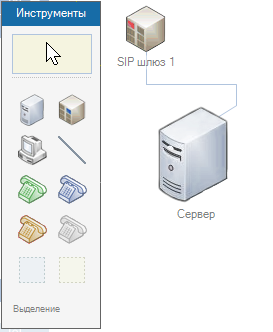
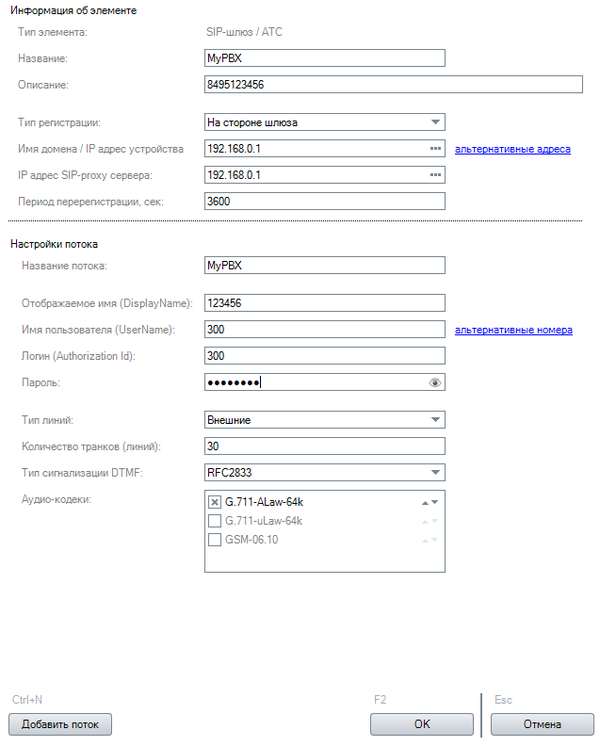
Шаг 2. Настройка производится через web-интерфейс шлюза. Введите в адресную строку браузера ip-адрес устройства(см. в руководстве по эксплуатации устройства).
Перейдите в раздел «Статус линий», в списке внешних линий нажмите кнопку «Редактировать» в поле «E1/T1».
- «Сигнализация» - PRI-CPE
- «Тип сигнализация» - euroisdn
- «CRC» - ВЫКЛ
- «Режим» - E1
Сохраните настройки.
Проверьте статус потока E1: «Connect» - зеленая пиктограмма и «Alarm» - серая пиктограмма.
Перейдите в раздел «Номера», в списке нажмите «Редактировать» в поле «VoIP-номера».
- «Имя» - Oktell
- «Caller ID» - введите номер телефона
- «Пароль» - задайте пароль для SIP потока
Сохраните настройки.
Произведите настройки исходящих маршрутов как указано на картинке, таким образом все исходящие звонки будут проходит через поток E1 без изменений формата набираемого номера.
Произведите настройки входящих маршрутов как указано на картинке, таким образом все входящие звонки будут проходить через поток E1 и переключаться на SIP поток «300». Нажмите кнопку «Сохранить».
Перейдите в раздел «Дополнительные настройки - Сброс и перезагрузка». Нажмите кнопку «Перезагрузка».
Шаг 3. Для проверки перейдите в модуль «Мониторинг» раздела «Администрирование». В столбце «Состояние» Вы сможете увидеть статус внешних линий.